Intel պրոցեսորներին աջակցող շատ մայրական սալիկներ ներառում են նաև ընկերության կողմից պատրաստված ինտեգրված գրաֆիկական քարտեր: Երբ տեղադրում եք Intel- ի վարորդները, ինտեգրված վիդեո ադապտորը ավտոմատ կերպով տեղադրում է կառավարման վահանակում ցուցադրվող Intel Graphics Media- ն: Այս օգտակար ծրագիրը ներառում է գամմա, պայծառություն և այլ կառավարման սարքեր: Դիմումը օգտագործում է պրոցեսորի և հիշողության զգալի ռեսուրսներ, մինչդեռ այն չի պահանջվում վիդեո ադապտերի աշխատանքի համար: Windows- ի բացման ժամանակ սկսվող կառավարման վահանակի անջատումը կարող է զգալի ռեսուրսներ ազատել այլ ծրագրերում օգտագործման համար:
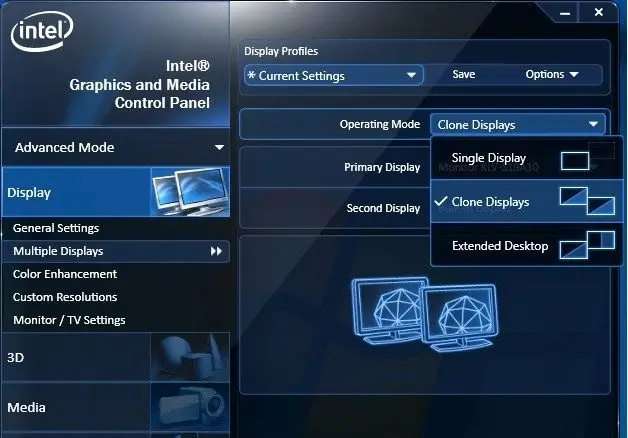
Հրահանգներ
Քայլ 1
Սեղմեք «Ctrl-Alt- Deleteնջել» ստեղնաշարի համադրությունը: Հայտնվող պատուհանում ընտրեք «Առաջադրանքների կառավարիչ»: Եթե այն ակտիվ չէ, կտտացրեք «Գործընթացներ» ներդիրին:
Քայլ 2
Ոլորեք ներքև ՝ «Igfxpsers.exe» գործընթացների բաժնում ֆոնային մուտքն ընդգծելու համար: Կտտացրեք «Վերջ առաջադրանք» կոճակին ՝ Intel Graphics կառավարման վահանակը դադարեցնելու և հավելվածը փակելու համար:
Քայլ 3
«Առաջադրանքների կառավարիչ» պատուհանում կտտացրեք «Սկսել» ներդիրին:
Քայլ 4
Նշեք «Intel Graphics Media Control Panel» - ը: Կտտացրեք Անջատել:
Քայլ 5
Փակեք Task Manager պատուհանը: Վերագործարկեք ձեր համակարգիչը:






